iPad
目次
液晶割れによる表示不良となったiPad (第10世代)
今回はiPad (第10世代)の液晶割れにより表示不良となった症状で修理をご依頼いただきました。
落下などの衝撃により液晶が破損し、画面の4分の1ほどが黒く表示されない状態でした。これでは動画の視聴やアプリの操作もできず、大変ご不便かと存じます。
この症状を改善するため、新しい液晶パネルへの交換作業を行います。 早速、分解修理を進めてまいります!
修理風景

まずはガラスを破損しないよう、端末を十分に加熱し、接着力を弱め、ガラス側から分解します。

次に液晶を破損させないように慎重に持ち上げます。これで接続されたフレキケーブルやバッテリーにアクセスすることができます。

各コネクタを外す前にバッテリーを絶縁させます。これで安全に作業することができるようになりました。

液晶やガラスのコネクタを外し、動作テストの準備をします。

新しい液晶を仮組みし、正常に動作するかを確認します。特に、タッチ操作や画面表示に問題がないか、念入りにチェックします。

動作確認が完了したので、端末のフレーム清掃を行います。この清掃は画面を閉じる際の密着性向上に極めて重要な工程となります。
修理完了です!

フレームの清掃が完了したら、分解とは逆の手順で丁寧に組み上げます。 組み上げ後、全体の動作確認をして、タッチ操作や画面の表示(発色)も問題なく、正常に動作することを確認いたしました。 これにて、液晶交換の修理は完了です。
ちなみに、iPadの無印モデルは液晶パネルとガラスが分離しているタイプのため、今回のように破損したパーツのみを交換することが可能です。 同様の症状でお困りの方や、修理についてご不明な点がございましたら、ぜひお気軽にご相談くださいませ。
作業の詳細
| メーカー名 | Apple |
| シリーズ名 | iPad無印 |
| 機種名 | iPad (第10世代) |
| 故障内容 | 液晶が割れて表示がおかしい (表示されない) |
| 作業内容 | 液晶画面交換修理 |
| 作業時間 | 約120分~240分 ※予約状況・部品在庫によって前後します。 |
| 修理店舗 | [滋賀]エルティ932店 |
修理費用&お問合せ
まずはお気軽にお問い合わせ下さい!


.jpg)

-液晶が割れて画面が映らない【画面交換修理】-9-r9nju4f4sgq0ecu6ela26y9grp3dsygssik4x2m6k8.jpg)

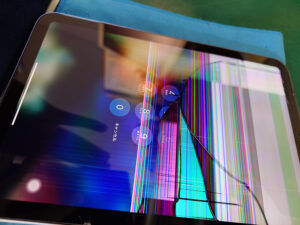


ガラスが割れてタッチが効かない【画面交換修理】-02-300x225.jpg)

-液晶が割れて画面が映らない【画面交換修理】-9-300x225.jpg)
-液晶が割れて画面が映らない【即日画面交換修理】-7-300x243.jpg)

